PDFは普通は編集できないです。
どうしても編集したい!っていう時、どうすればよいかを調べてみました。
目次
アドビPDFとは?編集できない
Portable Document Format(PDF)は、ソフトウェア、ハードウェア、オペレーティングシステムに関係なく、文書を確実に表示および交換するために使用されるファイル形式です。
PDFの読み方は、そのまま、ピーディーエフです。
アドビが開発したPDFは、現在、国際標準化機構(ISO)で管理されているオープンスタンダードの1つになっています。
マイクロソフトのエクセルやワードでは、保存するときにそのままPDFファイルに変換して、書き込み、保存することが可能です。
例えば、ワードでは、
「ファイル」 ⇒ 「名前を付けて保存」で
「ファイルの種類」として、PDFを選択します。
通常、PDFファイルは編集できません。
PDFの編集 Adobe Document Clound (DC)
PDFを編集するツールが、PDFを開発したアドビ本家が出している、Adobe Document Cloud (DC) です。
以下の二つのプランがありますが、年間 16,560円 (税別) 以上します。
- Acrobat Pro DC (Windows版/Mac版):価格1,580 円/月 (税別) 年間契約が必要
- Acrobat Standard DC (Windows版):価格1,380円/月 (税別) 年間契約が必要
個人で買うには少し高いですね。
PDFをワードに変換
ワードから生成したPDFのファイルがあった時、Adobe DCを使うとPDFファイルをWordに変換できるようです。
PDFをエクセルに変換
エクセルから生成したPDFのファイルがあった時、Adobe DCを使うとPDFファイルをExcelに変換できるようです。
ワードではPDFを編集できる
あまり知られていないようですが、ワードではPDFを直接開くことが出来ます。
PDF を編集するには、Word で開くだけです。
これには、テキストを主体とする PDF が適しています。
1. [ファイル]、[開く] の順に移動します。
2. PDF を探して開きます ([参照] を選択してフォルダー内の PDF を探すことが必要な場合があります)。
3. Word によって、PDF のコピーが作成され、その内容が Word で表示可能な形式に変換されることが示されます。元の PDF はまったく変更されません。[OK] を選択します。
注: 変換された文書は、元のドキュメントと完全にページが一致しない場合もあります。たとえば、改行と改ページが異なる位置で行われる場合があります。
PDFを編集するソフト、アプリ
ここまで、PDFファイルを編集するソフトとして、Adobe DCとワードを紹介してきましたが、一般的にも次のようなソフト、アプリがあります。
PDFエレメント
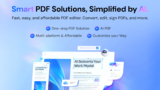
Windows版、Mac版ともに提供されており、Office Wordの様な操作感で、使い勝手が良いところが特徴です。特にMac使用者の方で多機能なPDF編集ソフトを使用したい方にはオススメです。
テキストを入力する際は、入力したい場所でクリックしてタイプするだけで可能です。
フォントサイズや色の変更などももちろん可能なほか、 レイアウトを綺麗に整える機能もついています。
パスワードの設定やPDFファイルの印刷・コピー・編集の制限設定ができ、機密性の高いPDFファイルの作成・編集にも適しています。
PDF-XChange Viewer

日本語にも対応している、海外製のPDF編集ソフトです。
PDFファイル内への テキスト追加、ハイライトや下線、吹き出しの追加、スクリーンショットの撮影などが可能です。
パスワード保護設定の機能も搭載されているため、機密情報が掲載されたPDF書類の安全性を高めることもできます。さらに、タブを切り替えることで複数のPDFファイルを手際よく閲覧できます。
PDFファイルにブックマークを設定するとしおりとして機能するため、再度同じPDFファイルを開きたいときにも便利です。
かんたんPDF EDIT

PDFファイルに テキストや図を追加することに特化したソフトです。操作もシンプルで、誰でも直感的に使用することができるため、PDFファイルを編集する機会の多い方にオススメです。
テキストを入力する際は、画面上部に表示されている ツールバーへ入力します。すると テキストが入力された テキストボックスが自動生成されますので、ドラッグアンドドロップで入力したい部分へと移動させてください。
入力する テキストの フォントや フォントサイズ、色、字詰めの設定なども可能です。また、PDF文書中に画像を貼り付ける機能や、自由線・矢印・長方形や楕円などの図形の挿入機能も搭載されています。
PDFをブラウザでオンラインで編集 (インストール不要)
PDFをオンラインで、ブラウザで編集するサイトとして以下のサイトがあります。
LightPDF
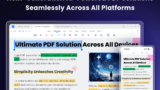
PDFをWord、PNG、JPG、PPT、TXTに相互変換可能です。
SmallPDF
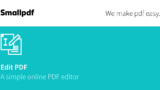
PDFファイルをサイトにドロップするだけで編集可能。


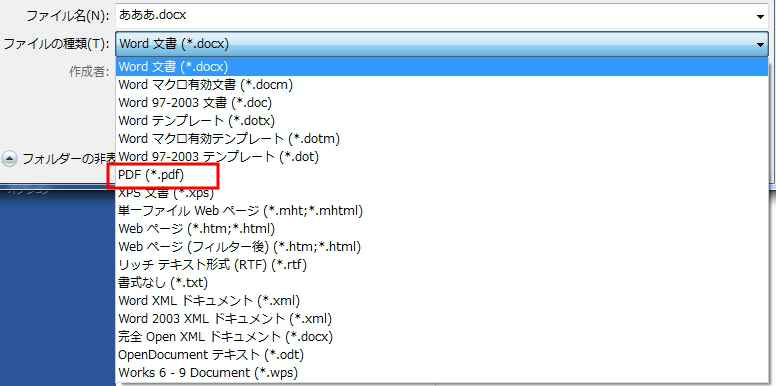
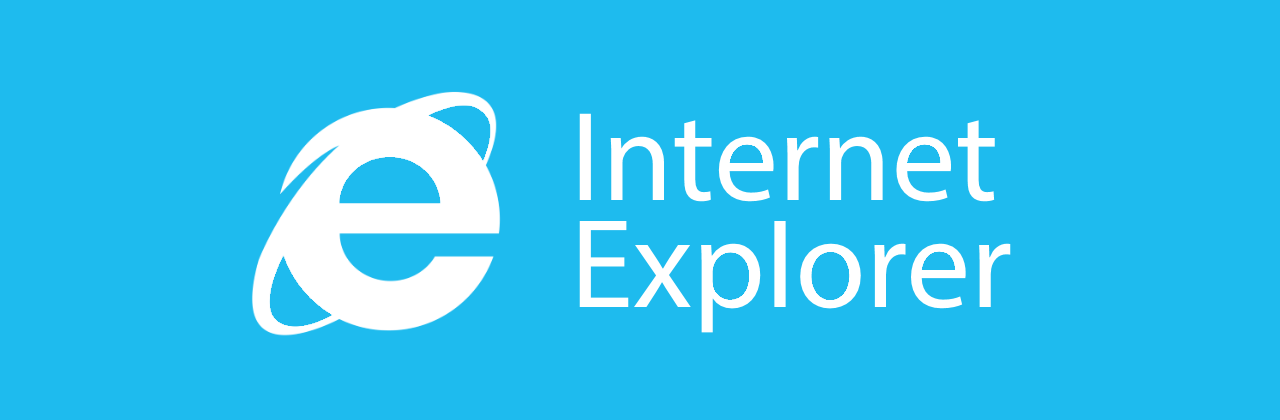

コメント